- 选择要将表达式应用到的要素类和将使用表达式的命令。
例如,在模型管理器中,为特定要素类单击“创建子集”。在应用表达式时,只有选定要素类中与表达式条件匹配的数据才显示在模型中。
- 在显示的窗口中,插入构成表达式的元素。
如果打开了“过滤器快速入门”页面,将显示表示不同表达式类型的按钮。可以单击这些按钮之一来插入表达式样板。
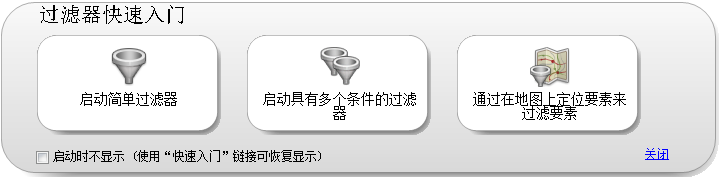
单击这些按钮之一即可开始使用样例表达式。
为了避免在每次创建表达式时显示这些启动按钮,请选择“启动时不显示”。可以在以后通过单击“快速入门”重新显示它们。
若要关闭启动页面,请单击“关闭”。
- 在表达式区域中,执行以下任一操作以生成表达式:
- 如果已选择表达式样板,请单击表达式中的元素,以将其替换为特性、值或运算符。有关查看和选择特性的信息,请参见从列表中选择特性值。
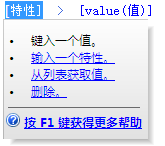
单击元素即可看到用于替换或删除该元素的选项菜单。
- 使用命令和图标添加元素。

使用窗口顶部的菜单和按钮插入元素。
- 如果您知道所需特性名称、值和运算符,请直接输入。
所有表达式都由可以键入的文本构成。
表达式可以通过多种方式合并运算。例如,可以计算一个建筑群的面积,然后查找 StreetName 为“Elm”并且面积大于 2,000 平方英尺的建筑。
- 如果已选择表达式样板,请单击表达式中的元素,以将其替换为特性、值或运算符。有关查看和选择特性的信息,请参见从列表中选择特性值。
- 在构建表达式时,可以执行以下任一操作:
- 计算特性的值。例如,查找 NAME 特性为“Elm”的道路。该表达式如下所示:
NAME = 'ELM St'
- 执行计算,然后求解计算的结果。例如,首先确定建筑的绝对高度,然后查找低于指定值的建筑。该表达式如下所示:
ROOF_HEIGHT + ELEVATION_OFFSET < 32
- 执行转换,然后计算转换的结果。例如,将名为 Purchase_Date 的建筑特性从文本字符串转换为日期字符串,然后查找在指定日期之前购买的地块。该表达式如下所示:
ToDate (PURCHASE_DATE, MM/DD/YYYY) AND PURCHASE_DATE < 01/01/2005
注: 有关日期格式设置的信息,请参见在表达式中使用日期。 - 创建文本表达式。例如,在导入过程中,可以针对表示道路的要素类设置“说明”字段的格式。该字段可以包含街道名称、空格和后缀(例如,“Portobello Road”或“Fifth Avenue”)。该表达式如下所示:
Concat (NAME, ' ', SUFFIX)
- 创建数值表达式。例如,可以将维修成本舍入到下一个最高美元数。该表达式如下所示:
Ceil (REPAIR_COST)
- 按位置过滤。例如,可以查找在模型中所绘制圆内或接触该圆的所有建筑。
有关任意表达式元素的帮助,请参见创建表达式 - 参照。
- 计算特性的值。例如,查找 NAME 特性为“Elm”的道路。该表达式如下所示:
- 通过单击“验证”(位于窗口底部)来验证表达式。
验证操作仅检查表达式的语法。它不检查指定的值对该数据是否有效,或结果是否为预期结果。如果出现验证问题,通过错误消息可以引导您找到解决方案。
- 若要在以后重复使用表达式,请使用“选项”菜单(位于窗口底部)保存该表达式。
- 若要应用表达式,请单击“确定”。